相信已经很少有人用光驱来安装操作系统了,把U盘或移动硬盘制作成系统安装启动盘即可进行操作系统安装。MS酋长之前已经陆续介绍了大量的Win10系统U盘安装盘制作工具,包括:微软官方的......
Win10开始菜单不见了(打不开)怎么办?
Windows10的开始菜单整合了传统的Win7开始菜单和Metro风格的Win8开始屏幕,所以显得异常宽大。如图:
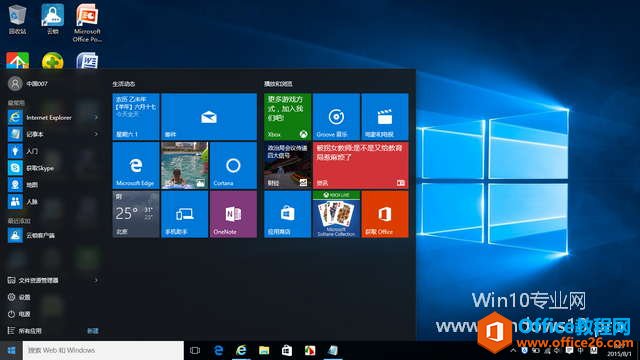
可是有时候,这个开始菜单却会“罢工”不见了,点击开始按钮后没有反应,没有弹出开始菜单。虽然有时候重启系统就能恢复正常,可是遇到问题就动用重启大法也太没有技术含量吧!何况万一重启后还是无法打开呢?下面MS酋长就来总结一下Win10开始菜单打不开的解决方法:
解决方法一:重启“桌面窗口管理器”
打开“任务管理器” ,点击窗口左下角的“详细信息”,默认显示的就是“进程”选项卡,向下滚动列表即可看到“Windows进程”底部的“桌面窗口管理器”进程。如图:
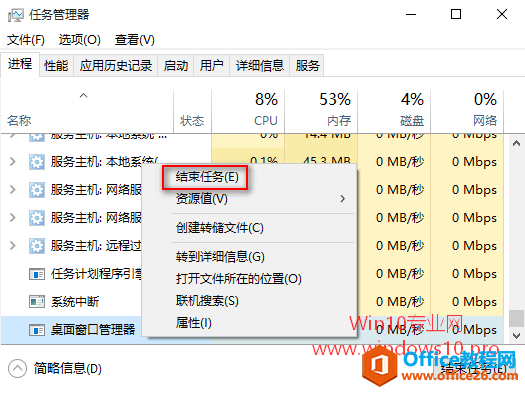
在上面点击右键,选择“结束任务”,这时会弹出提示窗口“你希望结束系统进程“桌面窗口管理器”吗?”如图:
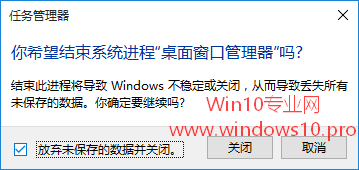
勾选下面的“放弃未保存的数据并关闭”,然后点击“关闭”即可结束“桌面窗口管理器”进程。
稍等一下“桌面窗口管理器”会自动重启,如果没有重新启动,那么可以手动启动它,方法是:
点击任务管理器的“文件”菜单,点击“运行新任务”,然后输入 dwm ,勾选“以系统管理权限创建此任务”。如图:
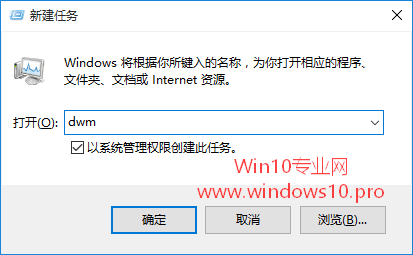
确定即可启动“桌面窗口管理器”。
重启“桌面窗口管理器”,Win10开始菜单应该就能正常打开了。
相关文章
- 详细阅读
-
如何为Win10家庭版开启组策略编辑器功能详细阅读

经常访问Win10专业网的朋友在看到需要编辑组策略的文章时,会发现,每一个教程都提供了两种方法:方法一是配置组策略;方法二是修改注册表。而两种方法的效果则是相同的。之所以这样,......
2022-04-19 316 组策略编辑器
-
Win10下如何使用DISM命令修复Windows映像详细阅读

DISM工具是一个部署映像服务和管理工具,已经陆续分享了一些DISM工具应用技巧。实际上使用DISM工具还可以修复损坏的Windows映像,下面我们来看一下微软官方的使用DISM工具修复Windows映像教程:......
2022-04-19 55 DISM命令 修复Windows映像
- 详细阅读
- 详细阅读



